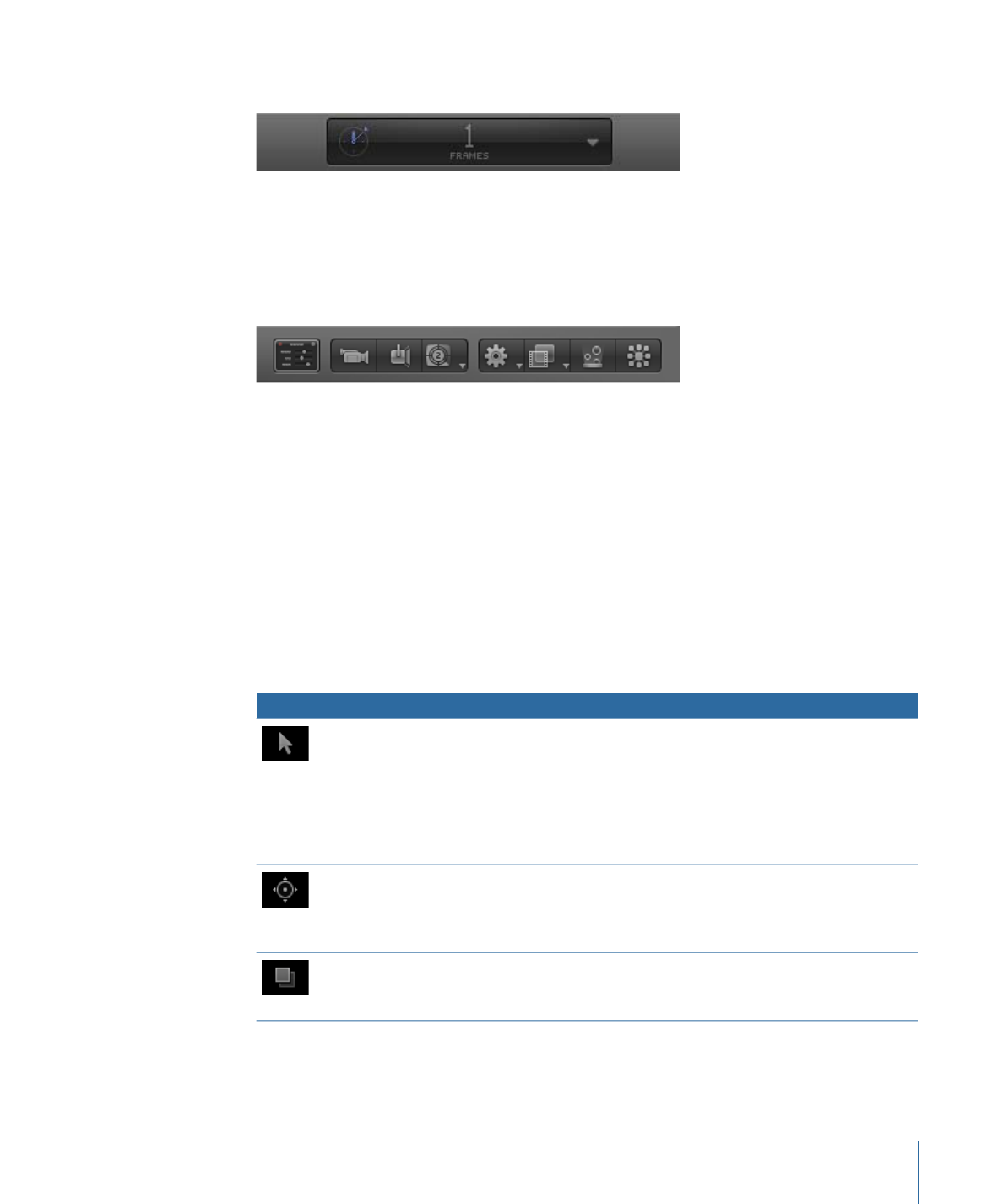
备注: 在“画布”中选择一个对象并选择一个工具后,您可通过按 Tab 键在工具间切
换。按 Tab 键将从“选择/变换”工具(默认)切换为“3D 变换”工具,然后切换至剩余
的 2D 变换工具(“锚点”工具、“投影”工具等),不断循环。按 Shift-Tab 键按照相反
的顺序循环浏览工具。
2D 变换工具
从工具栏最左边的弹出式菜单中选取 2D 变换工具,调整和操纵“画布”中对象。点
按并按住工具以从弹出式菜单中选择另一种模式。当您在工具栏中选取 2D 变换工
具,然后在“画布”中选择对象时,会出现屏幕控制。操纵屏幕控制,移动或变换“画
布”中的对象。
描述
键盘快捷键
名称
图标
在“画布”中选择和移动
对象。也可缩放对象
(拖移边角点)和旋
转对象(拖移中心
点)。这是 2D 变换工
具弹出式菜单中的默
认工具。
S(按 Tab 键循环浏览
工具。必须先选定对
象,然后才能按 Tab
键切换工具。)
“选择/变换”工具(箭
头)
更改对象周围的缩放
或旋转点(通过将当
前锚点拖到新位
置)。
S(按 Tab 键循环浏览
工具。)
锚点工具
更改对象的投影方向
和偏移。此工具不会
移动对象。
S(按 Tab 键循环浏览
工具。)
投影工具
41
第 2 章
Motion 界面
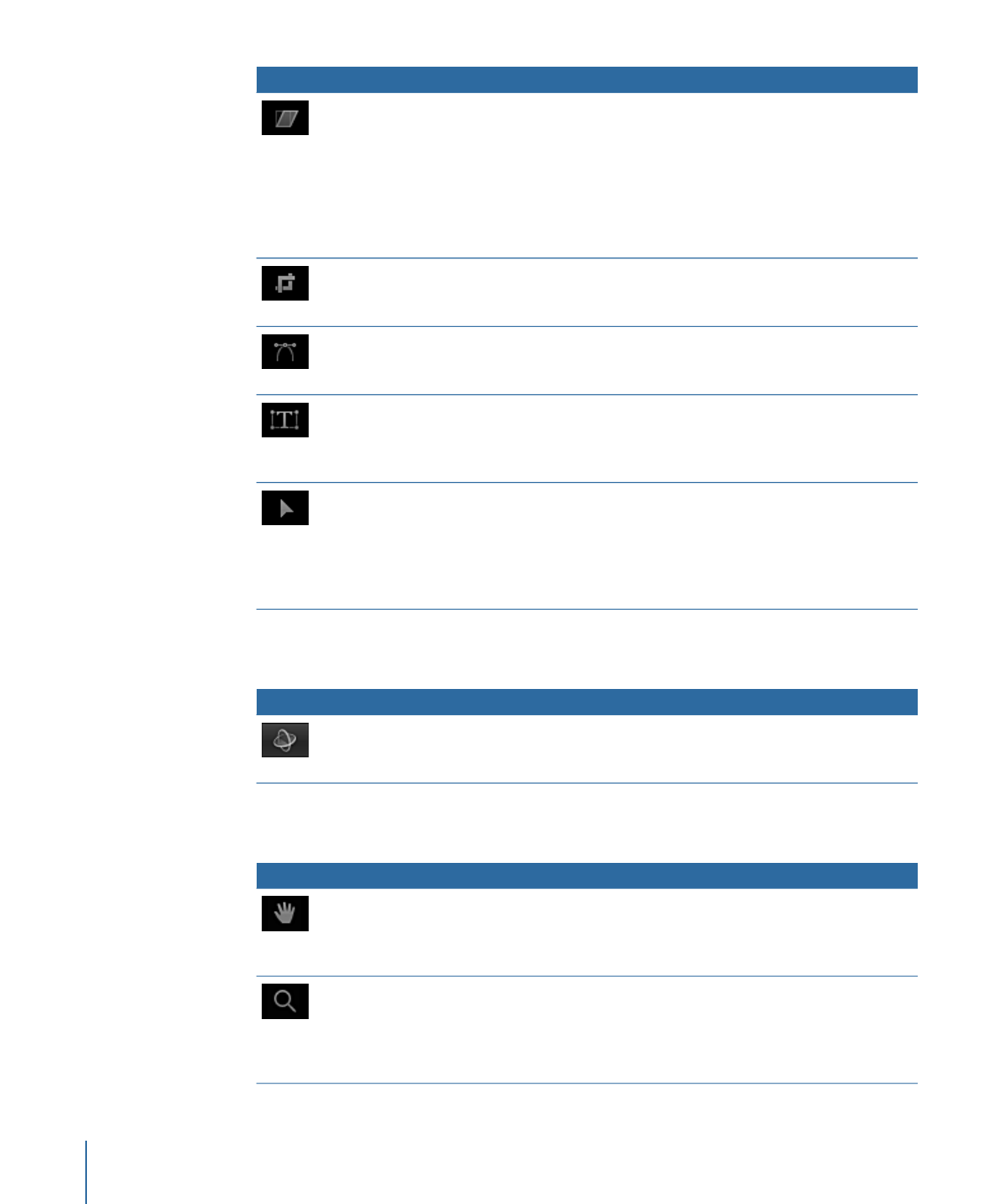
描述
键盘快捷键
名称
图标
通过以下两种方法中
的其中一种来修剪或
扭曲对象:同时移动
两个相邻角,让其他
两个角锁定在原位;
或移动边角点,让其
他三个角锁定在原
位。
S(按 Tab 键循环浏览
工具。)
扭曲工具
隐藏对象的一部分
(拖移对象的边缘或
角)。
S(按 Tab 键循环浏览
工具。)
裁剪工具
修改遮罩、形状和运
动路径的控制点和贝
塞尔曲线控制柄。
S(按 Tab 键循环浏览
工具。)
编辑点工具
修改字符(字形)的
位置和 X、Y 或 Z 旋
转。当选定文本对象
时变为可用。
S(按 Tab 键循环浏览
工具。)
“变换字形”工具
修改“方向模糊”的模糊
量或角度,粒子发射
器的形状以及渐变的
起点和终点等参数。
当选定特定对象时变
为可用。
S(按 Tab 键循环浏览
工具。)
“调整项目”工具